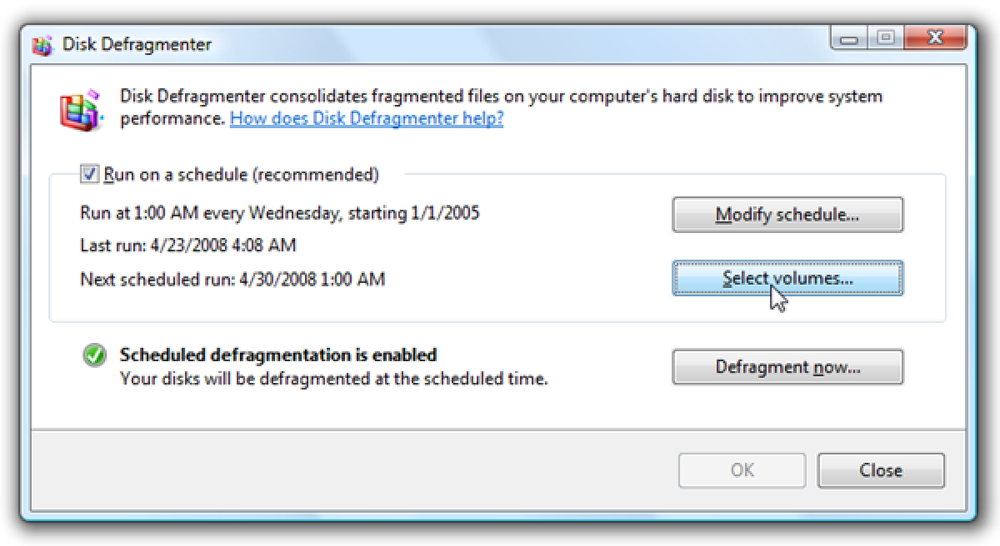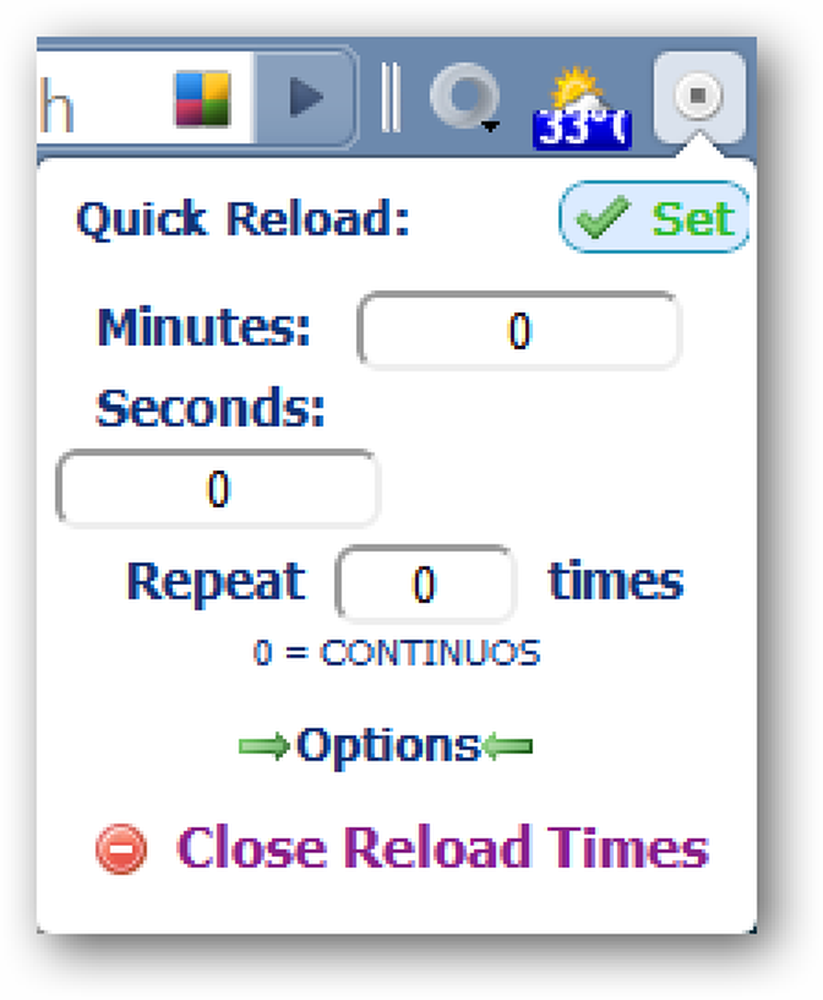Ställ in en video som skrivbordsunderlägg med VLC
Är du trött på statiska bakgrundsbilder och vill ha något lite mer underhållande? Idag tar vi en titt på att ställa in en video som bakgrundsbild i VLC mediaspelare.
Ladda ner och installera VLC-spelare. Du hittar nedladdningslänken nedan. Öppna VLC och välj Verktyg> Inställningar.

I fönstret Inställningar väljer du videoknappen till vänster.

Under Videoinställningar väljer du DirectX-videoutmatning från rullgardinsmenyn Output.

Klicka på Spara innan du avslutar och starta om VLC.

Välj sedan en video och börja spela med VLC. Högerklicka på skärmen, välj Video och sedan DirectX Bakgrund.

Du kan uppnå samma resultat genom att välja Video från menyn och klicka på DirectX Wallpaper.

Om du använder Windows Aero-teman kan du få varningsmeddelandet nedan och ditt tema växlar automatiskt till ett grundläggande tema.

När Wallpaper är aktiverat, minimera VLC-spelaren och njut av showen när du jobbar.

När du är redo att växla tillbaka till din vanliga tapet klickar du på Video och stänger sedan av VLC.

Ibland måste vi manuellt ändra vår bakgrund till normal. Du kan göra det genom att högerklicka på skrivbordet och välja ditt tema.

Slutsats
Det här kanske inte gör den mest produktiva skrivbordsmiljön, men det är ganska coolt. Det är definitivt inte samma gamla tråkiga tapeter!
Hämta VLC